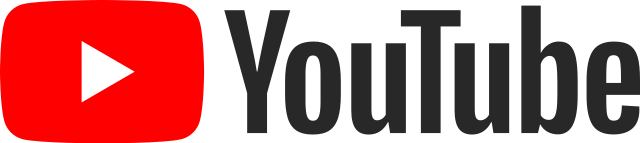
Videos sind heutzutage eine beliebte Form der Unterhaltung und Kommunikation, aber sie haben auch einen bemerkenswerten Einfluss auf das Geschäft. Ob Sie Filme ansehen, Online-Kurse belegen, mehr Besucher auf Ihre Unternehmenswebseite locken oder Ihre eigenen Clips erstellen wollen, Sie brauchen oft ein geeignetes Videoformat für Ihre Zwecke. Aber wie kann man Videos in verschiedene Formate konvertieren? Hier sind einige Tipps und Hinweise, die Ihnen helfen können.
Es gibt verschiedene Gründe, warum Sie Videos in andere Formate konvertieren müssen. Zum Beispiel:
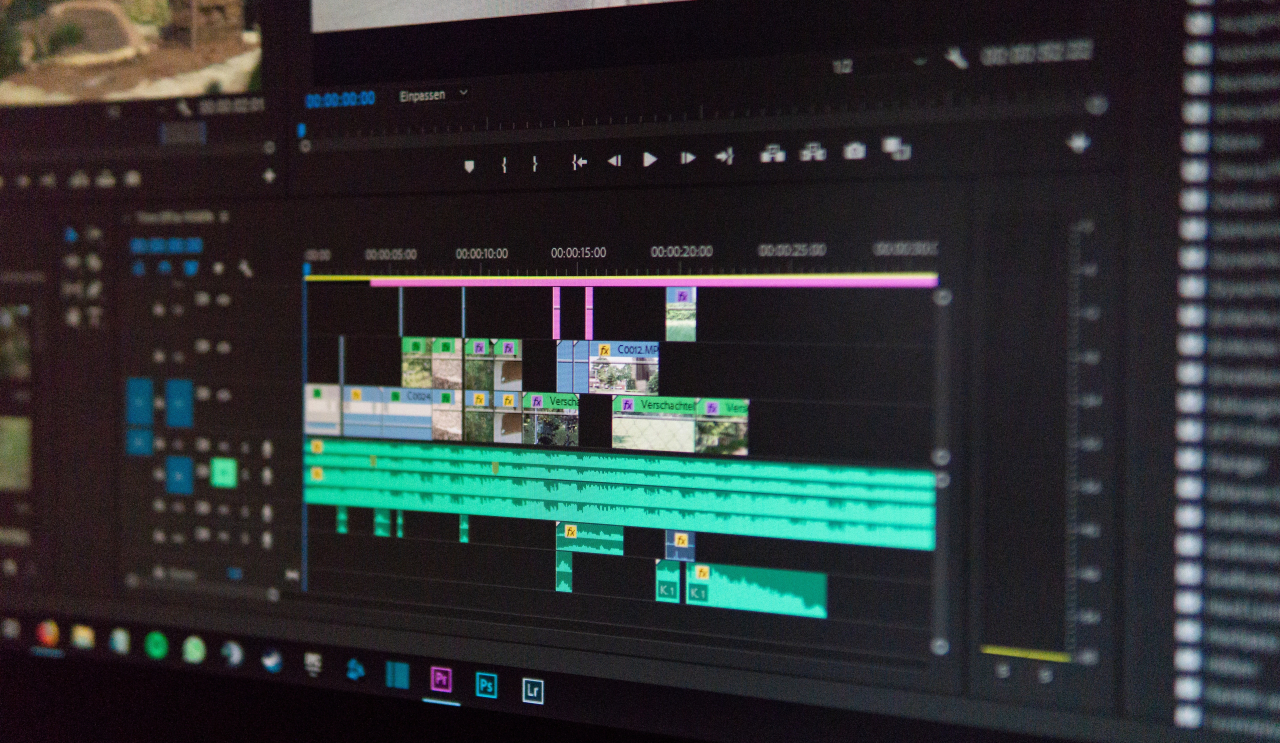
Videos in Verschiedene Formate Konvertieren: Tipps und Hinweise. (Bildquelle: Unsplash)
Hier sind einige nützliche Tipps, um den Prozess der Videokonvertierung zu optimieren und sicherzustellen, dass Ihre Multimedia-Dateien in verschiedenen Formaten optimal und effizient angepasst werden:
Um Videos in verschiedene Formate zu konvertieren, benötigen Sie ein geeignetes Werkzeug: einen Videokonverter. Ein Videokonverter ist eine Software oder eine Online-Anwendung, die Videos von einem Format in ein anderes umwandeln kann. Es gibt viele Videokonverter auf dem Markt, aber nicht alle sind gleich gut. Hier sind einige Faktoren, die Sie bei der Auswahl eines Videokonverters berücksichtigen sollten:
Um Ihnen die Auswahl eines Videokonverters zu erleichtern, haben wir hier eine Top 3 Liste der besten Videokonverter zusammengestellt, basierend auf den oben genannten Faktoren.
1. Movavi Video Converter
Dies ist ein leistungsstarker und vielseitiger Videokonverter für Windows und Mac, der über 180 Formate und Codecs unterstützt und leicht verschiedene Dateitypen komprimieren kann. Die Software kann die Videoqualität mithilfe des KI-gestützten Upscaling auch um das 8-fache verbessern. Er bietet auch einige einfache Bearbeitungsfunktionen wie Zuschneiden, Drehen, Anpassen der Farben oder Hinzufügen von Effekten und Untertitel. Er hat eine benutzerfreundliche Oberfläche und einen kostenlosen Download mit einer 7-Tage-Testversion.
2. UniFab Video Converter Pro
Dies ist ein 3-in-1 Video-Bearbeitungstool für Windows und Mac, das Videos in jedes Format konvertieren, kreative Videos produzieren und Ihnen volle Bearbeitungsfreiheit geben kann. Er unterstützt über 770+ in-/von Audio- und Videoformate und nutzt die CPU-Beschleunigung, um die Konvertierungsgeschwindigkeit um das 47-fache zu erhöhen und die Dateigröße um bis zu 90% zu reduzieren. Er verfügt über eine leistungsstarke Video-Kompression, KI-Tools, eine Bildschirmaufzeichnung-Option und einen Zugriff auf lizenzfreie Musik und Soundeffekte. Er hat auch mehrere Video-Bearbeitungsspuren, um Videos zuzuschneiden, zu beschneiden oder zusammenzuführen. Er hat eine einfache und intuitive Oberfläche und einen kostenlosen Download mit einer 30-Tage-Geld-zurück-Garantie.
3. WinX HD Video Converter Deluxe
Dies ist ein CPU-beschleunigter HD/4K Videokonverter für Windows 11/10/8/7, der jedes Video in/von 1000+ Formaten konvertieren kann. Er kann auch 4K/HD-Videos komprimieren und bearbeiten. Er nutzt die CPU-Beschleunigung, um die Konvertierungsgeschwindigkeit um das 50-fache zu erhöhen und die CPU-Auslastung zu verringern. Er bietet einige grundlegende als auch fortgeschrittene Bearbeitungsfunktionen. Er hat eine klare und übersichtliche Oberfläche und einen kostenlosen Download mit einer 30-Tage-Geld-zurück-Garantie.
In Zusammenfassung eröffnet die Konvertierung von Videos in verschiedene Formate eine Welt der Vielseitigkeit und Anpassungsfähigkeit. Unsere Tipps und Hinweise bieten einen umfassenden Leitfaden, um sicherzustellen, dass dieser Prozess reibungslos und effektiv verläuft.
Die Auswahl des richtigen Formats kann die Qualität, Kompatibilität und Effizienz Ihrer Videos erheblich beeinflussen. Ob es darum geht, Inhalte für verschiedene Geräte anzupassen, die Dateigröße zu optimieren oder einfach mehr Kontrolle über Ihre Multimedia-Dateien zu haben, die Kunst des “Video konvertieren” kann Ihren kreativen Horizont erweitern. Nutzen Sie diese Erkenntnisse, um Ihre Videoinhalte zu perfektionieren und eine nahtlose Wiedergabe auf verschiedenen Plattformen zu gewährleisten.
Nur ein Fingertipp, und schon bewegt sich etwas, fällt, hält an oder trifft. Digitale Systeme wirken heute extrem einfach, doch...
Beim Poker treffen Wahrscheinlichkeiten auf Bauchgefühl und Mathematik auf Menschenkenntnis. Es ist daher völlig logisch, dass in der heutigen Zeit...
Die moderne digitale Arbeitswelt wird bekanntlich sehr stark von verschiedenen Programmen, Tools und umfassenden Software-Suiten geprägt. Microsoft 365 hat sich...
Gaming erlebt ein Jahr voller leiser Revolutionen. Nicht alles glänzt, nicht alles ist spektakulär. Doch bloße Leistungsdaten sind schon längst...
KIOXIA Europe hat heute die EXCERIA PRO G2 SSD Serie vorgestellt, das neue Performance-Flaggschiff im KIOXIA EXCERIA Personal SSD Portfolio....

Mit dem ZOWIE XL2586X+ hat BenQ einen extravaganten Gaming-Monitor im Portfolio. Der 24,1 Zoll große Monitor verfügt über ein 600 Hz schnelles TN-Panel und spricht damit vor allem E-Sport-Profis an.

Mit der iCHILL Frostbite bietet INNO3D eine GeForce RTX 5090 Grafikkarte mit Wasserkühlblock von Alphacool an. Wir hatten die Gelegenheit diesen extravaganten Boliden im Testlab auf Herz und Nieren zu prüfen.